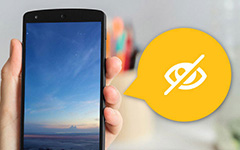Slik sletter du historien på Android med den enkleste måten
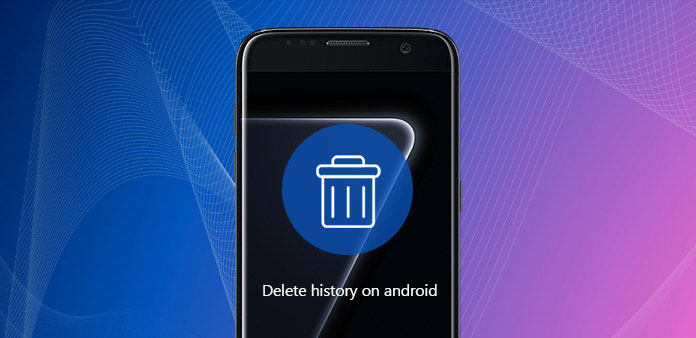
"Når vi gikk ut for å handle, ble min venn Daisy's telefon slått av og lånt meg Samsung Galaxy S7 for å søke etter noe. Hun så ved et uhell noe jeg ikke ville at hun skulle vite." Oh, My! Jeg følte meg så flau. "- Kjærlighet Blå
Når du sletter historikk på Android-telefonen ofte, har du kanskje ikke slike pinlige situasjoner. En nettvenn delte meldingen i Twitter. Du kan ha den samme situasjonen med henne. Android-telefonen er smart nok til å holde en liste over alle nettstedene du har besøkt. For å beskytte den private informasjonen, vil artikkelen fortelle deg hvordan du sletter nettleserloggen på Android-telefonen.
Del 1. 4 enkleste måter å slette nettleserloggen på Android
Forskjellige mennesker kan bruke forskjellige nettlesere for Android-enheter, for å slette nettleserloggen på Android. Du kan sjekke løsningene for å slette nettleserloggen til 4 ofte brukte nettlesere av Android-nettbrettet.
1. Slik sletter du historikk på Android Firefox
Mozilla Firefox for Android er en gratis og åpen kildekode nettleser utviklet av Mozilla Foundation. Sjekk ut løsningen for å slette nettleserloggen til Firefox på Android.
Trinn 1: På din Android-nettbrett, start Firefox-nettleseren for å se etter nettleserloggen.
Trinn 2: Trykk på "meny" -knappen. Du trenger bare å trykke på de tre vertikale punktene i øverste høyre hjørne.
Trinn 3: Trykk på ikonet "Innstillinger". Du vil se en ny skjerm med Firefox-innstillinger.
Trinn 4: Trykk på "Personvern" alternativet. Og så kan du finne alternativer for personvern på den nye skjermen.
Trinn 5: Trykk på "Slett personverndata". Du vil se en liste over ulike typer elementer som kan ryddes.
Velg nettlesingsloggen du vil slette på Android, og klikk deretter på "Slett data" etter at du har kontrollert at du ikke trenger disse elementene lenger.
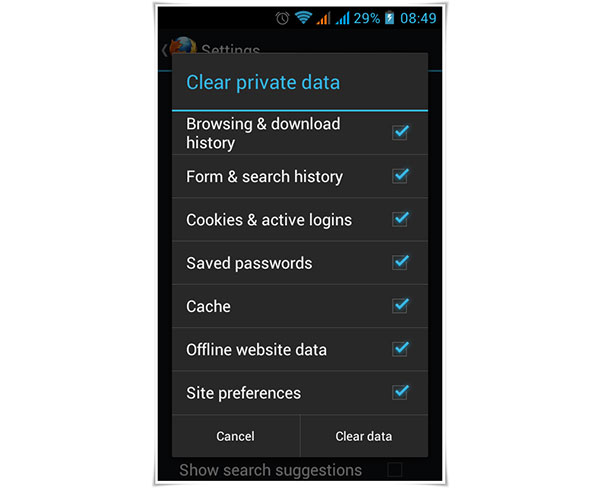
2. Slik sletter du historikk på Android Chrome
Google Chrome er en av de mest populære nettleserne for Android-telefon. Det er en gratis nettleser utviklet av Google. Hvis du vil slette historien på Android, må du bare se på følgende trinn.
Trinn 1: Start Google Chrome-nettleseren i Android-boksen din.
Trinn 2: Trykk på "meny" -knappen. Trykk på de tre vertikale punktene i øverste høyre hjørne, kjent som Overflow-menyen.
Trinn 3: Trykk på "Innstillinger". Du får se en ny skjerm med Chrome-innstillinger
Trinn 4: Trykk på "Personvern". Den ligger i avanserte delen av Innstillinger-siden.
Trinn 5: Trykk på "Slett data". Nå kan du slette all historikk for Chrome på Android fra listen over forskjellige elementer.
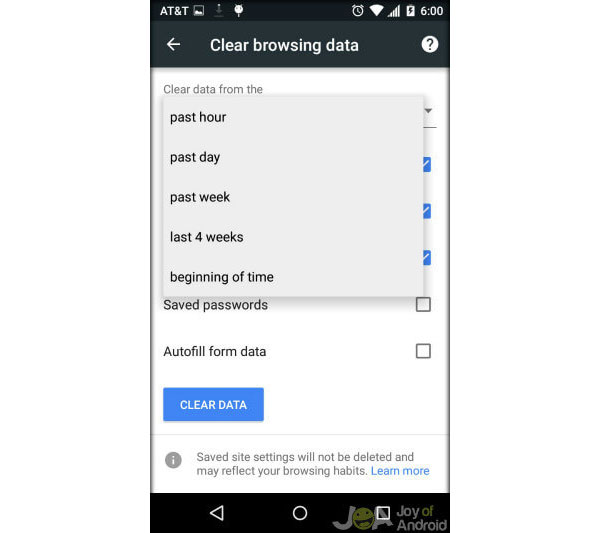
3. Slik sletter du historikk på Android Dolphin
Dolphin Browser er en av de største gratis mobile nettleserne for Android. Du kan nyte en raskere, enklere og tryggere websurfing. Følgende er veiledningen for hvordan du sletter delfinbrowserhistorikken på Android-mobiltelefonen.
Trinn 1: Start Dolphin-nettleseren på Android-telefonen din.
Trinn 2: Trykk på "Dolphin" -ikonet. Når du har åpnet nettleseren, klikker du bare på delfinikonet øverst til høyre.
Trinn 3: Trykk på alternativet "Innstillinger". Dolphin-innstillinger vil være topp på den nye skjermen.
Trinn 4: Trykk på "Personvern". På Innstillinger-siden klikker du på "Personvern".
Trinn 5: Trykk på "Slett data". Er det noen viktige opplysninger som din posisjonslogg? Nå, nå er det på tide å slette historien på Android. Hvis du vil sjekke om historikken er slettet, går du tilbake til skjermbildet Personvern og det forteller deg at alle dataene er slettet.
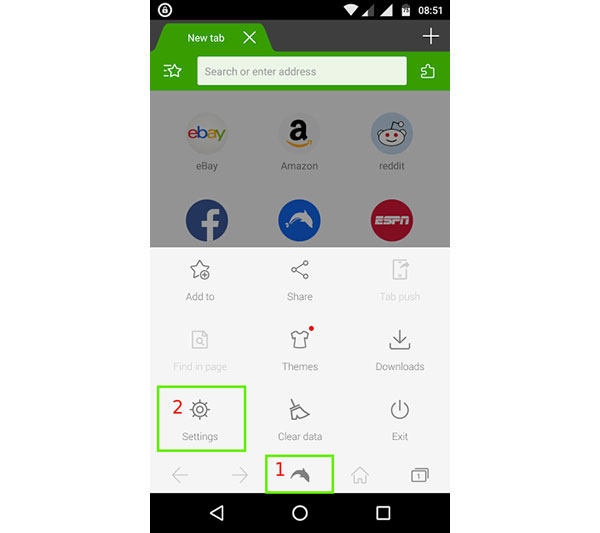
4. Slik sletter du historikk på Android innebygd nettleser
Selv om det er flere og flere brukervennlige nettlesere, velger et stort antall mennesker å bruke sine innebygde nettlesere. Hvis du bruker Android 4.0 eller tidligere, blir nettleseren vanligvis kalt "Internett".
Trinn 1: Start nettleseren. Lås opp Android din første. Finn deretter "internett" på startskjermbildet og trykk på det.
Trinn 2: Trykk på "meny" -knappen. Vanligvis kan du se tre prikker nederst eller øverst til høyre på skjermen.
Trinn 3: Trykk på "Innstillinger". Du vil se en ny skjerm med innstillinger
Trinn 4: Trykk på "Personvern og sikkerhet". På denne siden kan du se forskjellig informasjon du vil slette forskjellige historier på Android, for eksempel Cache-bilder, informasjonskapsler, skjemadata, etc. og trykk "OK" for å bekrefte.
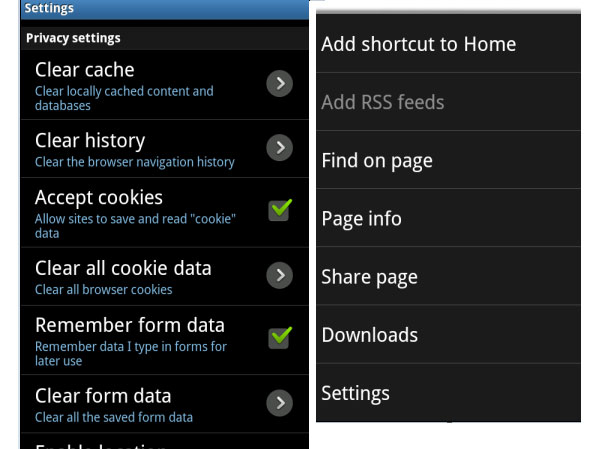
Del 2. Slik sletter du Google Search History på Android
Hvis du bare trenger å slette Google Search History på Android, og andre kan ikke sjekke søkeloggen på Google. Du kan følge den samme prosessen for å slette annen historie på Android.
Trinn 1: Trykk på Google-ikonet på Android-nettbrettet. For å starte opp, trykk på Google-ikonet eller Google Search Box.
Trinn 2: Fjern fra søkeloggen på Android. Når du trykker på Søk-boksen, vises de forrige søkeresultatene dine. Hold fingeren ned en av dem du vil slette til en "Fjern fra søkeloggen" vises. Klikk på OK for å slette den.
Trinn 3: Slett søkehistorikk på Android. Hvis du vil slette mer enn ett element, skal du logge på Google-kontoen på Android-telefonen din. Deretter klikker du på "historie" i popup-vinduet. Trykk på alternativet "Fjern elementer". Slett søkeloggen i dag eller i går eller mange dager siden. Du kan rydde en etter en eller mange elementer om gangen.
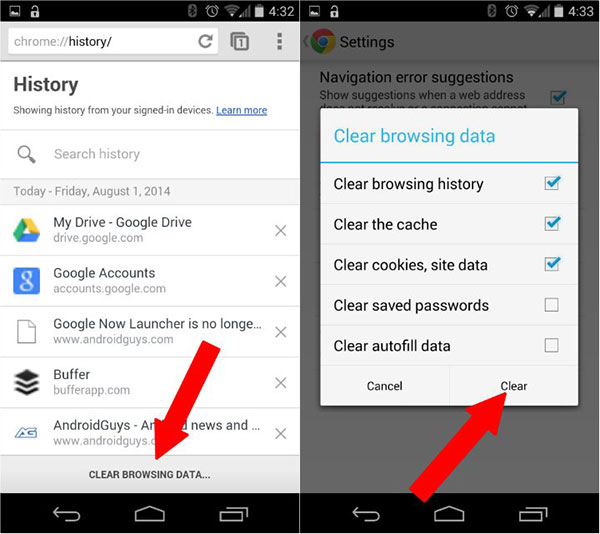
Del 3. Slik skjuler du historikken i stedet for å slette på Android
I dagliglivet vil noen ganger dine familier eller vennen din bruke telefonen, men spørsmålet er at du ikke vet når de skal bruke den. For enkelhets skyld kan du bare skjule historien du vil slette på Android.
Her snakker vi om inkognitomodus i Google Chrome, og privat nettlesing i Firefox. Bare trykk på menyknappen og trykk deretter på "Ny inkognitofane" i Google Chrome eller "Ny privat fane" i Firefox. Og du kan også bruke noen apper til å skjule privat informasjon. For å unngå å bli sittende fast i pinlige situasjoner når vi snakker om å søke i historien. Så du bør slette historikken på Android regelmessig.
konklusjonen
Uansett hvilke nettlesere du bruker, sletter historikken på Android, det du bør gjøre regelmessig. Hvert søkeelement kan være andres våpen for å holde oversikt over dine personlige opplysninger. Denne artikkelen presenterer hvordan du sletter historien på Android i detalj. Jeg håper det kan hjelpe deg med å løse dine problemer.